Hàm INT là hàm lấy số nguyên phổ biến trong Excel để thuận tiện cho việc tính toán và sử dụng của dân văn phòng, tuy nhiên nhiều bạn chưa nắm được nhiều cách ứng dụng khác của hàm này. Trong bài viết hôm nay, chúng tôi sẽ chia sẻ đến bạn những thông tin cần biết về hàm INT trong Excel cho dân văn phòng, hãy cùng theo dõi ngay nhé!
Hàm INT trong Excel là gì?
Hàm INT là một trong những hàm Excel được sử dụng để lấy phần nguyên của một số và đồng thời làm tròn đến số nguyên gần nhất. Hàm INT còn thường được dùng khi xử lý phép chia trong Excel. Bên cạnh đó hàm cũng được dùng để tính số ngày, số tuần phổ biến trong các khách sạn.
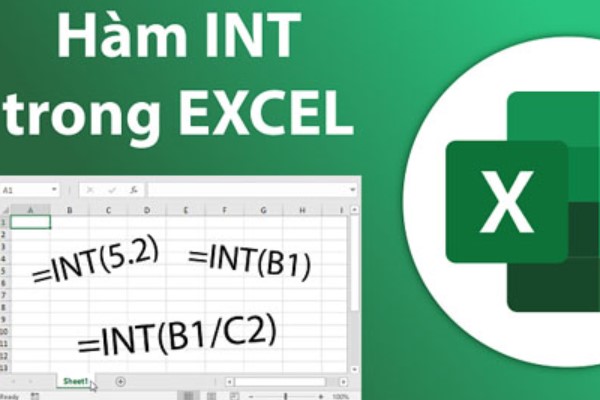
Hàm INT trong Excel là gì?
Một vài ưu điểm vượt trội mà hàm INT mang lại khi tính toán trong Excel như:
- Hàm INT có thể giúp xử lý kết quả của phép chia được gọn hơn.
- Áp dụng hàm INT chính xác sẽ mang đến kết quả tính toán chuẩn, hạn chế sai số đến mức tối đa.
- Tiết kiệm công sức, thời gian hơn cho việc tính toán kết quả bằng bảng tính.
Đọc thêm: Hướng dẫn cách sử dụng hàm HLOOKUP trong Excel tối ưu nhất
Cú pháp sử dụng hàm INT trong Excel
Khi sử dụng hàm INT trong Excel cần nắm được cú pháp của hàm: =INT(number)
Trong đó:
- Number là một số đối thực mà người tính toán bắt buộc phải làm tròn đến số nguyên hoặc áp dụng đối với phép toán chia với kết quả số dư.
- Trường hợp number trong hàm < 0, hàm sẽ phải làm tròn số xuống thấp hơn so với 0.
- Trường hợp number trong hàm > 0, hàm sẽ được làm tròn để số gần với số 0.
Xem thêm: Hướng dẫn cách dùng hàm đếm ngày trong Excel siêu đơn giản
Hướng dẫn cách dùng hàm INT trong Excel
Cách sử dụng hàm INT trong Excel siêu đơn giản, rất dễ thực hiện thao tác phục vụ cho công việc hay quá trình học tập. Dưới đây là hướng dẫn cách dùng hàm INT vô cùng chi tiết giúp các bạn hiểu rõ hơn về hàm INT, hãy tham khảo nhé!
Cách nhập hàm INT để lấy phần số nguyên cho dân văn phòng
Tương tự với các hàm khác, bạn cần nhập “=” để hệ thống nhận diện Formula. Sau đó nhập “INT(“ hoặc “INT” rồi bấm Tab. Tiếp theo, bạn cần nhập nội dung của giá trị Number như sau:
- Đối với số, bạn nhập trực tiếp giá trị vào.
- Đối với ô có giá trị số (có thể là chuỗi hoặc là số), bạn click chuột vào ô đó.
- Đối với biểu thức, bạn nhập phép tính cụ thể và không chứa biến.
- Đối với hàm, bạn nhập hàm vào và đảm bảo kết quả của hàm phải có giá trị số.
Sau đó, bạn bấm Enter để hệ thống trả về kết quả. Nếu hàm trả về một kết quả số thì hàm đã nhập đúng. Nếu hàm hiển thị lỗi #NAME? thì giá trị của ô Number không có giá trị số. Còn nếu hiển thị bảng Spreadsheets thì có nghĩa giá trị Number có chứa chữ.
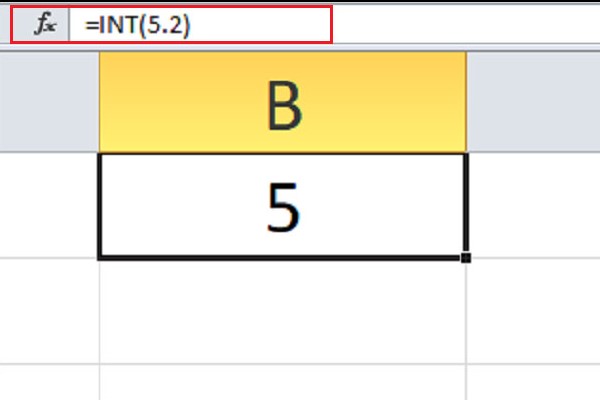
Lưu ý:
- Khi dùng hàm INT các bạn chỉ tách được nguyên phần nguyên và hàm không có chức năng làm tròn.
- Hàm INT thường sử dụng với các số dương.
Cách dùng hàm INT lấy phần nguyên không làm tròn số âm
Hàm INT chỉ lấy ra phần nguyên chính xác đối với số thực dương, còn với số thức âm thì không. Tuy nhiên, các bạn vẫn có thể sử dụng hàm INT để lấy phần nguyên không làm tròn của số âm bằng công thức sau: =INT(Number*-1)*-1
Trong đó:
- Cụm Number*-1 sẽ giúp chuyển giá trị âm thành dương.
- Sau đó hàm INT sẽ lấy ra phần nguyên của kết quả chuyển giá trị âm thành dương.
Ví dụ:
=INT(-1*-1)*-1 sẽ cho ra kết quả là -1
=INT(-1,1*-1)*-1 sẽ cho ra kết quả là -1
=INT(-1,9*-1)*-1 sẽ cho ra kết quả là -1
Sử dụng hàm INT đối với phép chia
Công thức được sử dụng để tính phần nguyên của phép chia.
Bước 1: Nhập công thức vào ô muốn hiển thị kết quả theo cú pháp =INT(7/3).
Trong đó: 7/3 là một phép chia.
Bước 2: Tiếp theo, nhấn phím Enter hoặc click chuột tại vị trí bất kỳ trên bảng tính để hiển thị kết quả.
Cách dùng hàm INT tính số ngày, số tuần trong Excel
Dùng hàm INT tính ngày
Công thức tính ngày: Số Ngày = INT(B1–A1)
Trong đó:
- A1 là mốc thời gian đầu.
- B1 là mốc thời gian sau đó.
Ví dụ:
– A1=01/01/2023, B1=14/02/2023 thì =INT((B1-A1) có kết quả là 44.
– A1=07/01/2023, B1=25/02/2023 thì =INT((B1-A1) có kết quả là 49.
Dùng hàm INT tính số tuần
Bạn có thể tính số tuần của một thời gian cụ thể bằng cách dùng INT. Công thức cụ thể như sau: =INT((B1-A1)/7).
Trong đó,
- A1 là ngày đầu tiên.
- B1 là ngày sau đó.
Ví dụ:
– A1=01/01/2023, B1=14/02/2023 thì =INT((B1-A1)/7) có kết quả là 6.29.
– A1=07/01/2023, B1=25/02/2023 thì =INT((B1-A1)/7) có kết quả là 7.
Trên đây là chia sẻ những thông tin về hàm INT trong Excel mà chúng tôi tổng hợp lại. Hy vọng bài viết hữu ích giúp bạn đọc nắm được kiến thức của hàm INT hỗ trợ công việc tính toán chính xác, nhanh chóng hơn. Chúc các bạn thành công!

